会員ランク詳細設定
会員ランクの登録・更新・削除が行えます。
一番低いランクから登録でき、最大5ランク登録可能です。会員特典や累計注文金額の更新はランクごとに[更新]ボタンをクリックしてください。
また、会員ランクの削除は一番高いランクのみ可能です。
会員ランクの追加
会員ランクの追加を案内します。
1業務メニューの[顧客管理]→[会員登録設定]→[会員ランク設定]をクリックしてください。
2会員ランク一覧の[→編集]をクリック。
3[ランク追加]をクリック。
4追加された行の各項目を指定。
会員ランクの各項目
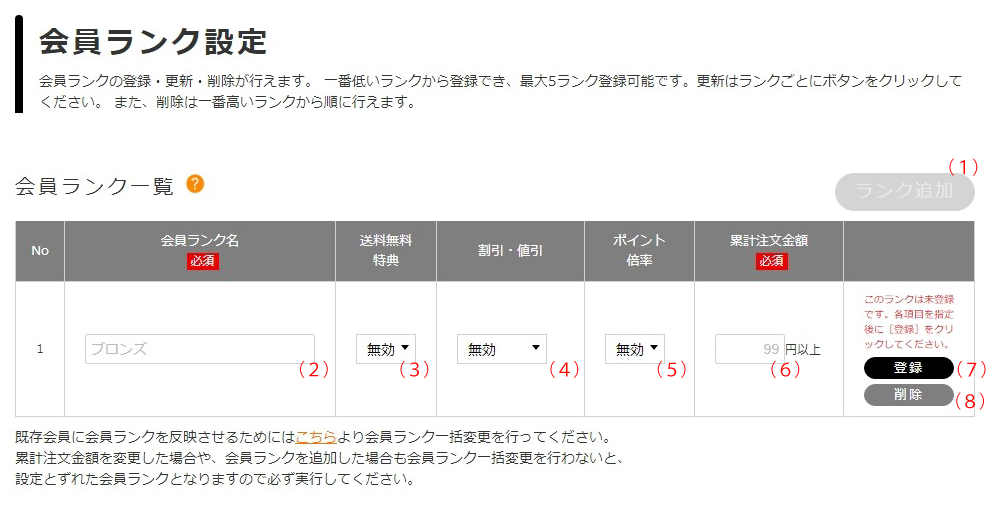
| 番号 | 項目 | 説明 |
|---|---|---|
| 1 | [ランク追加] | クリックすると各項目が空の状態の行が最下部に表示されます。1行づつ7[登録]ボタンをクリックして登録する必要があります。 最大5行まで登録可能です。 |
| 2 | 会員ランク名 | 会員ランク名を指定してください。ランク名はメールやマイページなどで顧客へも表示されます。 最大15文字です。 マイページでの表示例 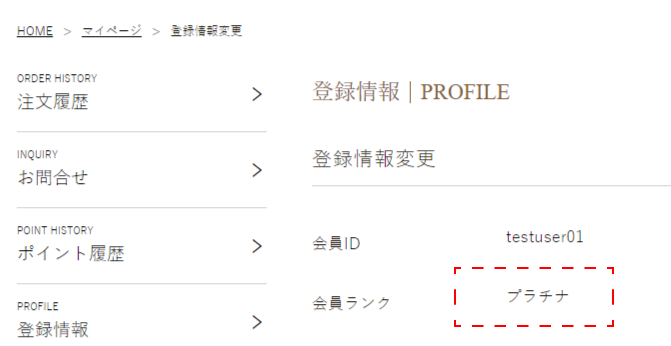
|
| 3 | 送料無料特典 | 送料無料とする場合には、「有効」を選択してください。 送料無料特典が有効な会員ランクでは、送料・クール手数料が共に無料(0円)になります。
Attentions
|
| 4 | 割引・値引 | 指定%を割引く場合は、「定率割引」を選択して、割り引くパーセンテージを入力してください。5%割り引きの例:5
割引額の端数は切り捨てとなります。 一定額を値引く場合は、「定額値引」を選択して、値引く額を入力してください。500円値引きの例:500 商品に会員価格が設定されている場合は会員価格からの割引・値引となりますのでご注意ください。 会員値引きに関する詳細は値引き計算の詳細をご覧ください。 |
| 5 | ポイント倍率 | 付与するポイントを割増しする場合は、「有効」を選択して、倍率を入力してください。通常より1.5倍多くポイントを付与する例:1.5 付与ポイントの端数は切り捨てとなります。また、個別ポイントの商品と通常の商品がある場合は、それぞれX倍し端数を処理して合算します。 |
| 6 | 累計注文金額 | 会員ランクとなる累計注文金額を指定してください。 受注が「処理済み」となったタイミングで、累計注文金額が加算され会員ランクが判定されます。 Important累計注文金額について
処理済となったタイミングの合計金額(商品金額、送料、手数料、会員ランク特典、クーポン利用、ポイント利用、金額調整等の全てを含んだ金額)が加算されます。 |
| 7 | [登録] | ランクを登録するためにクリックしてください。 登録済みランクでは、[更新]ボタンが表示されます。登録済みランクの編集は1行ずつ行い、1行ごとに[更新]ボタンをクリックしてください。 |
| 8 | [削除] | ランクを削除する場合にクリックしてください。 登録済みランクは最下部の行のみ削除可能です。複数のランクを削除する場合には1行ずつ[削除]ボタンをクリックしてください。 |
5[登録]をクリックしてください。
会員ランクの変更
会員ランクの特典や累計注文金額を変更する場合は、上記の会員ランクの追加と同様に各項目を指定したうえで、[更新]ボタンをクリックしてください。
会員ランクごとに[更新]ボタンのクリックが必要です。
複数の会員ランクを変更する場合は、1行ずつ変更し[更新]ボタンをクリックしてください。
会員ランクの削除
会員ランクを削除する場合には、最上位の会員ランクのみ削除可能です。一覧の[削除]ボタンをクリックして、確認画面の[削除]をクリックして削除してください。
会員が存在する場合は会員ランクを削除できません。異なる会員ランクに変更するか該当する会員を削除した上で、会員ランクを削除してください。
また、配信予約中および配信中の販促メールの条件に指定されている場合は削除できません。